既にご利用中で、2台目以降のパソコンにインストールする方向けの手順です。
※ 初めてインストール、ご利用される方は、ファーストステップガイドをご確認ください。
※ ライトプランをご利用の場合は、複数台で利用することができません。パソコンの入れ替え等の場合は、速販サポートまでお問い合わせください。
- 速販UXをインストールします
速販UXの試用お申込み時に、下記件名のメールで速販UXインストーラのダウンロードURLをご案内しております。
メールを紛失されたりわからなくなった場合は、速販サポートまでお問い合わせください。
ご登録いただいた管理用アドレス宛に、ダウンロードURLをご案内させていただきます。メール件名:「速販UX」試用開始についてのご連絡【重要】
- 連携サービスを有効状態に変更します
インストール直後は、利用できる連携サービス(amazon等の出店サイト、ヤマトB2クラウド等の送り状ソフトなど)がデフォルトの状態となっています。
[全般設定>連携サービス一覧]を開き、ご利用される連携サービスを”有効”状態へと変更をお願いします。
▶ 連携サービスの有効/無効の方法はこちらをご確認ください - 全般設定をダウンロードします
インストール直後は、全般設定の端末ごとに保持してある設定が空の状態になっています。
現在ご利用の他の端末(複数台ある場合はいずれか1台)で設定を共有にアップロードし、新しくインストールした速販UXでダウンロードします- 現在ご利用の他の端末(複数台ある場合はいずれか1台)で[全般設定]>[設定のバックアップと共有]>[設定の共有]から「設定の共有」ボタンをクリックします。
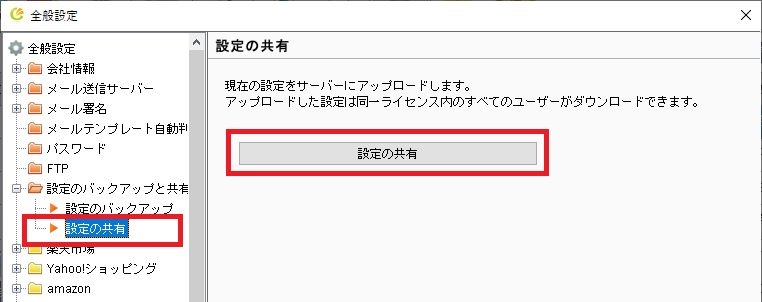
- 「アップロード」をクリックします。
※この際、サーバーにすでに設定データがアップロードされている場合は、サーバーの情報は上書きされます。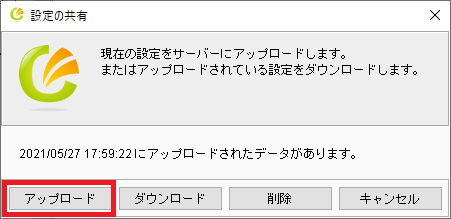
- 次に、今回新しくインストールした速販UXで[全般設定]>[設定のバックアップと共有]>[設定の共有]を開き、「設定の共有」ボタンをクリックします。「ダウンロード」をクリックして、先ほどアップロードした設定データを反映します。連携サービスの確認
共有をダウンロードする前に「連携サービスの設定」をご確認ください。
手順❶❷でバックアップをアップロードした端末と連携サービスの有効状態が同じである必要があります。
必要な連携サービスが無効になっている場合、設定情報が反映されない場合があります。
▶ 連携サービスの有効/無効の方法はこちらをご確認ください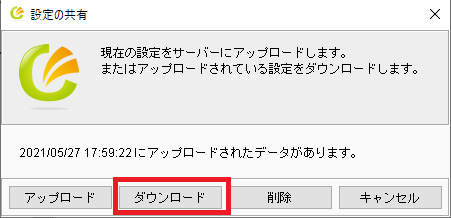
- これで、全般設定の設定データは、設定をアップロードした端末と同じになりました。
変更したい設定がある場合は、変更してください。
- ご利用を開始ください
.png)